Du kan bruge PDF'en som en ny udvidelse, når du vil gemme en masse JPG-filer på en enkelt fil for at gøre dem organiserede og læsbare. I modsætning til JPG kan PDF'er indeholde en bred vifte af data, f.eks. tekst, hyperlinks, rich media, metadata og flere billeder som JPG eller JPEG. Det er bedst at vedhæfte til e-mail, især hvis der er en filstørrelsesbegrænsning, for det komprimerer dataene bedre end JPG, selv uden en kompressors hjælp. Lad os uden videre begynde at diskutere den konverter, du kan bruge til konvertere JPG til PDF.
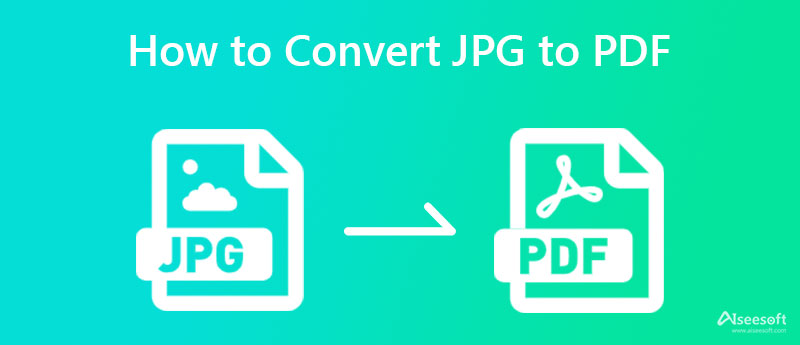
Hvordan konverteres JPG til PDF uden at downloade en konverter? Hvis du ikke er fan af at downloade software på dit skrivebord og stadig ønsker at konvertere billedet til PDF, anbefaler vi stærkt at bruge Aiseesoft Gratis PDF JPG Converter Online. Det er den mest sikre konverter, som du kan bruge til at omdanne formatet på den JPG, du har, til en PDF-fil. Efter konvertering af JPG'erne slettes alle data til serveren for at beskytte de brugere, der bruger denne online-konverter.
Her kan du uploade adskillige billeder, flette dem og konvertere dem som PDF-filer med et enkelt klik. Du kan nyde at gøre det, selvom du ikke er professionel nok til at håndtere en konverter. Tror du ikke på detaljerne, vi tilføjer, fordi det er et onlineværktøj? Hvis det er tilfældet, er nedenstående trin til at konvertere og kombinere filerne til én PDF.
Trin til at flette og konvertere ved hjælp af Aiseesoft Free PDF JPG Converter Online:
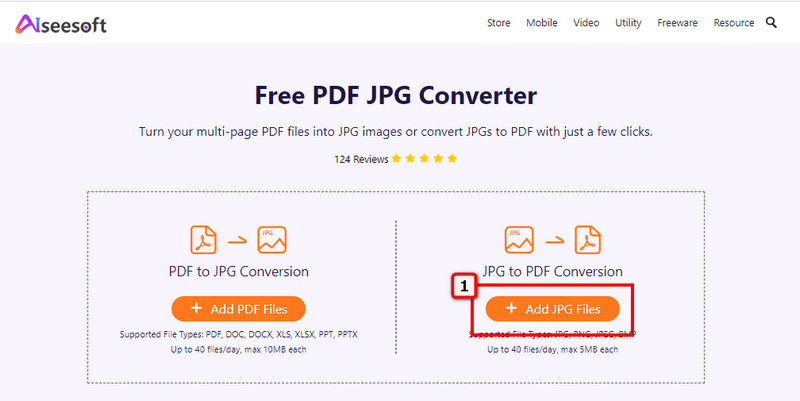
Valgfrit: Da PDF kan indeholde mere end en enkelt fil, kan du klikke på fusionere knappen for at kombinere JPG til PDF, så alle JPG'er, du importerer, gemmes som et enkelt PDF-dokument.
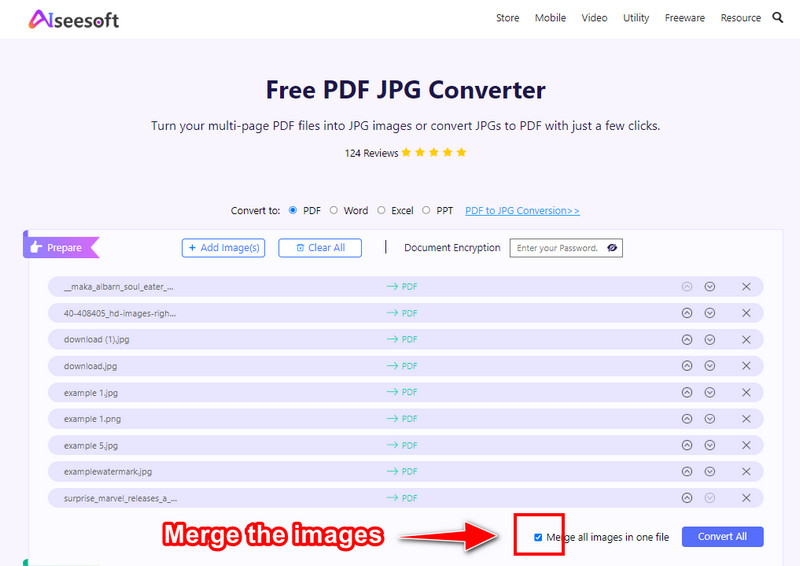
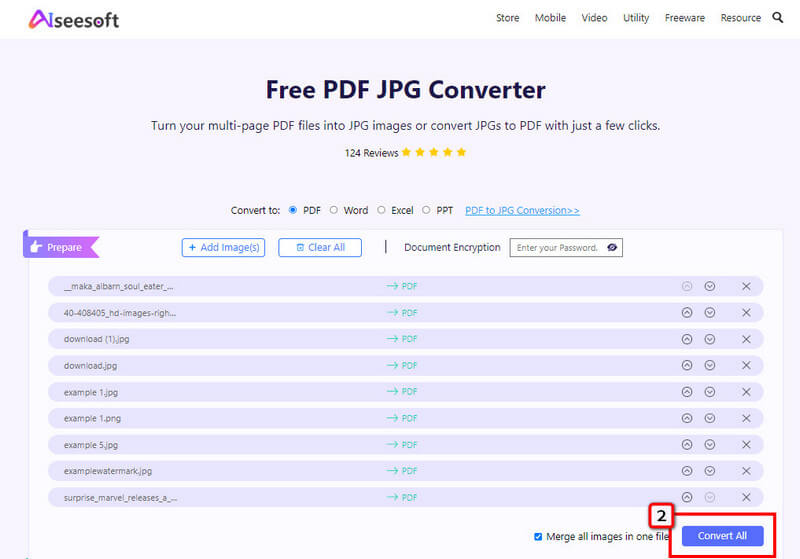
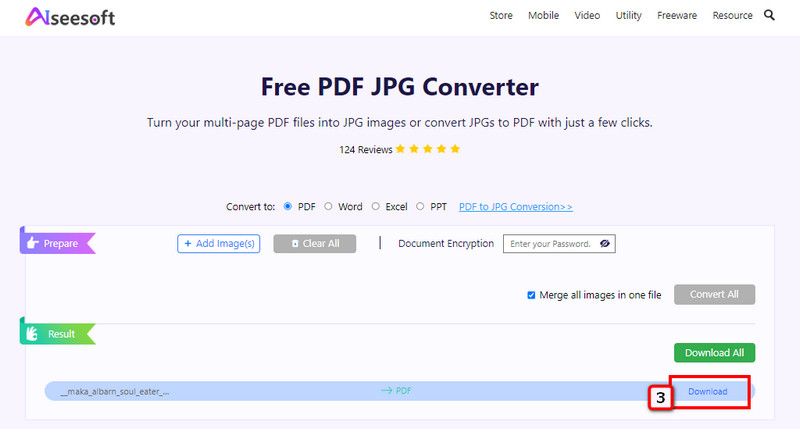
iLovePDF.com er en enkel, men effektiv konverter, du kan bruge i din browser. Denne software er bygget til at være en PDF-løsning, ikke kun fordi navnet antyder, men på grund af de ekstra værktøjer, du kan bruge i forbindelse med PDF. Ligesom den konverter, vi introducerede ovenfor, behøver du ikke downloade denne konverter, for den er tilgængelig i din webbrowser. Så hvis du vil prøve denne software og se, om det er en rigtig PDF-løsning, vil nedenstående trin guide dig til at konvertere JPG til PDF.
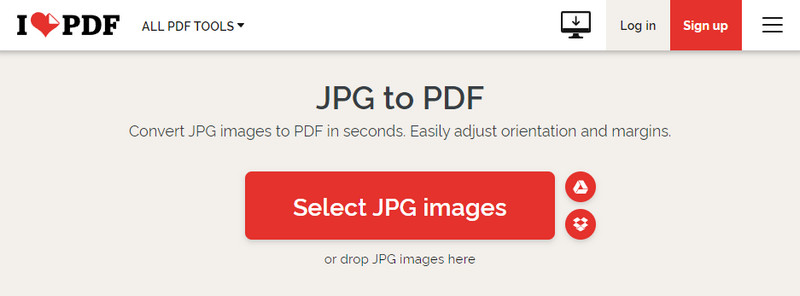
Trin til at kombinere og konvertere ved hjælp af iLovePDF.com:
De fleste Adobe-produkter vil koste dig en formue, fordi de er en professionel software, men hvis du vil konvertere JPG til PDF på Adobe, kan du gøre det hurtigt og gratis! Denne software kan dog ikke konvertere flere billeder og flette dem til én PDF. Så hvis du vil konvertere en enkelt JPG, kan dette være den konverter, du nogensinde får brug for, for at Adobe driver det. Alle undrer sig over, hvordan denne konverter virker. Hvis du er en af de interesserede brugere af denne software, kan du følge nedenstående trin.
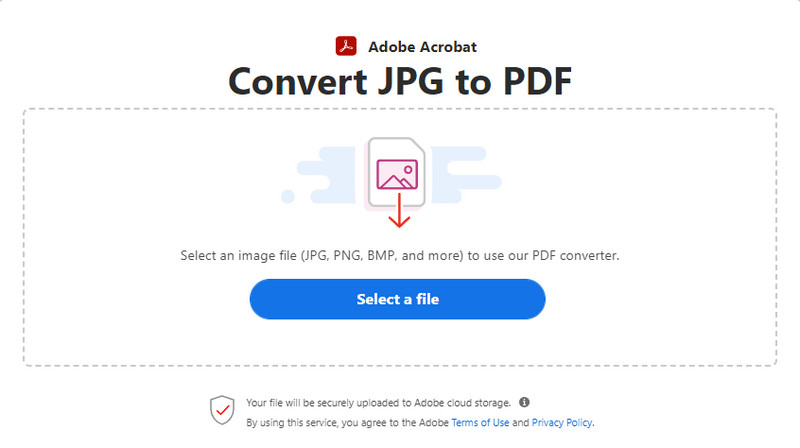
Trin til hvordan man konverterer ved hjælp af Adobe Acrobat:
Sådan konverteres JPG til PDF på Windows 10? Pro eller ej, du kan bruge TalkHelper PDF -konverter for hurtigt at ændre dine filer, såsom JPG, til en PDF-fil eller gøre det på den anden måde. Denne software tilbyder andre PDF-værktøjer, såsom udtrækning af tekstdata eller konvertere PDF til Word hvis det er nødvendigt. Bortset fra det kan du også opdele og flette de PDF-filer, du har, til et enkelt dokument. Selvom applikationen er gratis at downloade, vil du ikke kunne bruge den til sit maksimale potentiale, hvis du bruger den gratis version. Det er nødvendigt at købe det, så du kan registrere og bruge det frit. Så hvis du vil se, hvordan denne software fungerer ved at konvertere billedet til en PDF, kan du følge nedenstående trin.
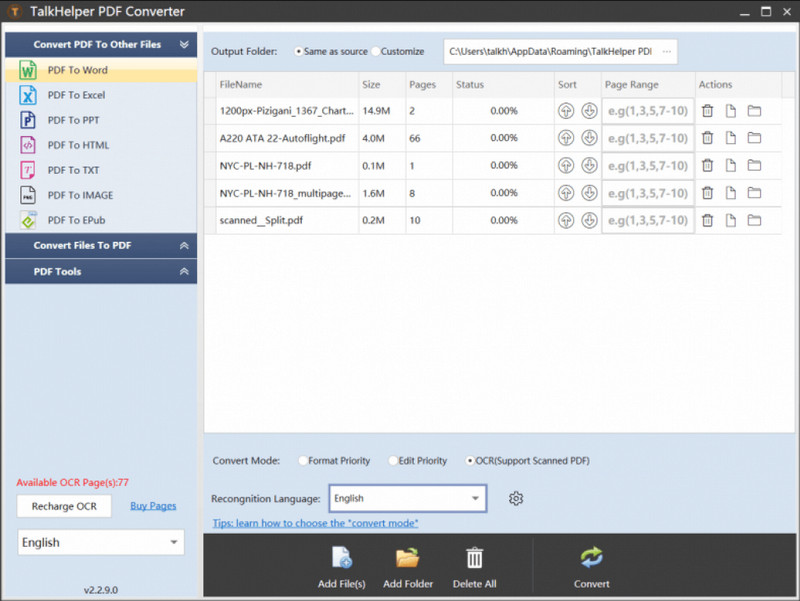
Trin til hvordan man konverterer ved hjælp af TalkHelper PDF Converter:
Sådan konverteres JPG til PDF på Mac? Wondershare PDF Element Pro kan downloades og bruges som konverter. Det er en naturlig PDF-konverter, der understøtter yderligere funktioner, du kan bruge til at se, redigere, konvertere, kommentere og dele PDF-filer. Ligesom Aiseesoft Gratis PDF JPG Converter Online, kan du sikre PDF-filen ved at tilføje en adgangskode. Denne software har en Windows-version, der skal downloades, hvis du er Windows-bruger. Da det er en betalt PDF-løsning, har den gratis version, den giver, begrænsninger, der gør oplevelsen mindre spændende. Men hvis du undrer dig over, hvordan denne software fungerer med hensyn til konvertering, kan du fortsætte ved at kopiere de trin, vi tilføjer.
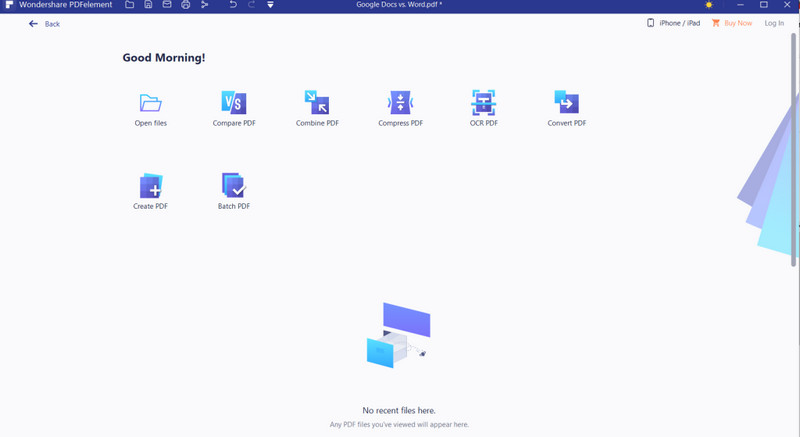
Trin til hvordan man konverterer ved hjælp af Wondershare PDF Element Pro:
Microsoft Office Mobile version giver dig alle tiders yndlings Word, Excel og PowerPoint, du kan bruge på desktopversionen. Det er ekstremt rigt på funktioner og handlinger, du kan bruge; hovedsagelig er det en optimeret version af desktopversionen. Softwaren er ikke en konverter, men kan stadig gemme filerne som PDF-filer. Med denne software kan du scanne og gemme den som PDF, når det er nødvendigt. Du kan lære, hvordan du ændrer JPG til PDF ved at følge nedenstående trin.

Trin til, hvordan man konverterer ved hjælp af Microsoft Office - mobilversion:
Billede til PDF Konverter - PDF Maker handler om at konvertere, sikre og komprimere din PDF-fil. Det er din typiske konverter, der gør arbejdet godt for Android-enheder. Der er en mulighed her, hvor du kan ændre navnet på outputfilen. Selvom du ikke har brugt en internetforbindelse, kan du stadig nå at lave konverteringen her. Så hvis du vil vide, hvordan du omdanner JPG til PDF, kan du starte det ved at downloade softwaren og derefter følge de trin, vi tilføjer nedenfor.
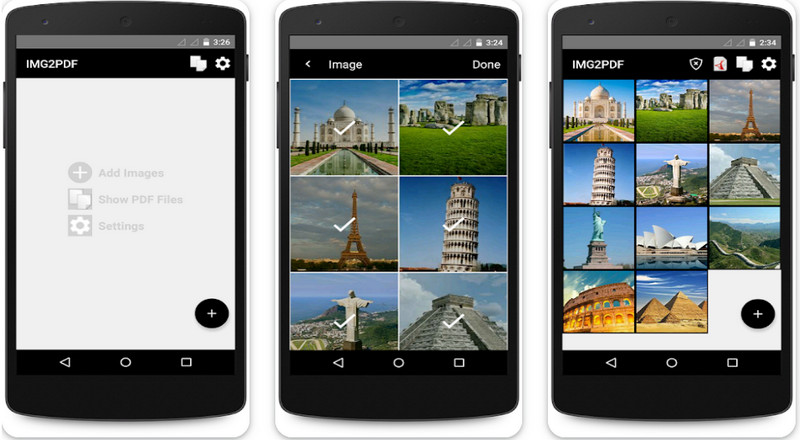
Trin til hvordan man konverterer ved hjælp af billede til PDF Convert - PDF Maker:
Hvor kan jeg redigere PDF-filen?
På trods af de fordele, du kan få på PDF, er det stadig udfordrende at håndtere redigering af det, der er indeni. Heldigvis er der 10 bedste PDF-editorer du kan bruge på din enhed til nemt at redigere PDF-filen uden at ændre udvidelsen til en ny.
Hvad gør PDF bedre end JPG?
Da PDF kan indeholde flere dokumenter i en enkelt fil, har den også en bedre komprimeringsteknik anvendt på dokumentet, så filstørrelsen bliver mindre. I modsætning til JPG kan det kun indeholde farvedata for billedet og metadata.
Hvorfor blev PDF'en krypteret?
Med en bestemt software kan du tilføje kryptering til billedet, så du tilføjer et lag af beskyttelse til det. Forekomster kan forekomme; mange brugere glemmer PDF-filens adgangskode. Heldigvis kan du lære mere om adgangskodebeskyttende PDF så du kan hente dataene i den fil.
Konklusion
Faktisk er det svært for de fleste af os at konvertere billedfilen til en PDF, men med hjælp fra konverterne her, kan du nu sikkert gem JPG som PDF. Hvis du endnu ikke har besluttet, hvad du skal bruge, kan du begynde at bruge Aiseesoft Gratis PDF JPG Converter Online, skift formatet og flet dem til én PDF-fil.

Video Converter Ultimate er fremragende videokonverter, editor og forstærker til at konvertere, forbedre og redigere videoer og musik i 1000 formater og mere.
100 % sikker. Ingen annoncer.
100 % sikker. Ingen annoncer.